Program Księga Przychodów i Rozchodów PRO pozwala automatycznie zaksięgować dokumenty sprzedaży do ewidencji VAT sprzedaży, z pliku JPK_VAT wygenerowanego z dowolnego programu (pod warunkiem, że spełnia on wymogi Ministerstwa Finansów).
Instrukcja:
1. Uruchom program Księga Przychodów i Rozchodów PRO.
2. Kliknij w opcję księgowania z pliku JPK_VAT, dostępną w menu Dodatki/Księguj dokumenty/z pliku JPK_VAT.
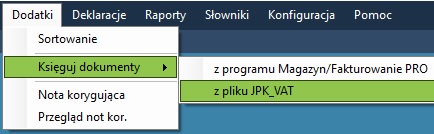
3. W oknie "Wskaż plik JPK" wskaż lokalizację w jakiej dostępny jest plik JPK_VAT, z którego zamierzasz zaksięgować dokumenty sprzedaży.
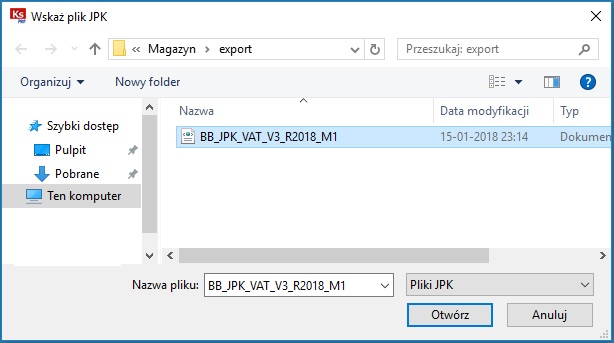
4. Po wskazaniu pliku JPK_VAT kliknij w opcję Otwórz. Rozpocznie się proces księgowania dokumentów sprzedaży zarejestrowanych w pliku JPK_VAT do ewidencji sprzedaży VAT w programie Księga Przychodów i Rozchodów PRO. Podczas księgowania system sprawdza poprawność danych adresowych nowych kontrahentów, którzy nie byli zapisani w bazie. Jeśli nie będą zgodne z wymogami programu, zostanie wyświetlone okno, w którym należy je odpowiednio przypisać do poszczególnych pól.
5. Po zakończeniu procesu zostanie wyświetlony komunikat informujący o ilości zaksięgowanych dokumentów.
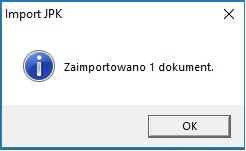
6. Otwórz okno "Przegląd Ewidencji VAT", dostepne w menu Przeglad/Ewidencja VAT i sprawdź poprawność zaksięgowanych wpisów.
7. W związku z tym, że z pliku JPK_VAT księgowane są dokumenty tylko do ewidencji VAT sprzedaży, należy ręcznie zaksięgować sumę sprzedaży do księgi przychodów i rozchodów jednym wpisem, w oknie "Księga sprzedaż", dostepnym w menu Zapis dokumentu/Księga - sprzedaż.

